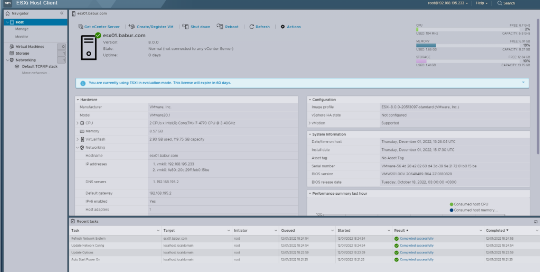Aşağıda VMware vSphere ESXi 8 kurulumunu adım adım görebilirsiniz.
Öncelikle VMware sayfası üzerinden ESXi 8 sürümünü indirelim. Sonrasında ESXi ISO’muzu makinemize bağlayıp ISO üzerinden boot işlemini başlatalım,
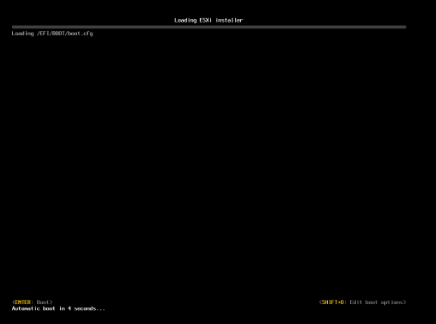
Boot ekranının geçmesini bekleyelim.
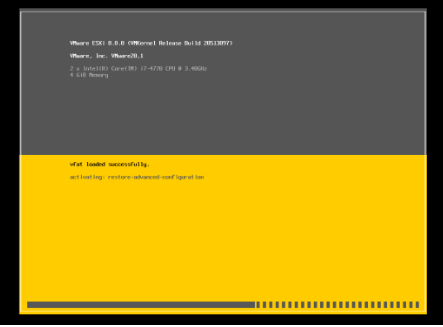
ESXi 8 yükleme ekranı bizleri karşılıyor, burada Enter’a tıklayarak, işlemimize devam edelim.
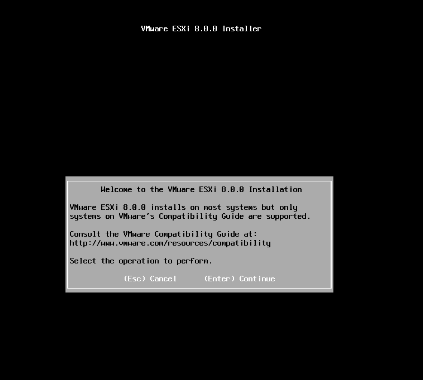
F11 butonuna basarak son kullanıcı lisans sözleşmemizi kabul edelim,
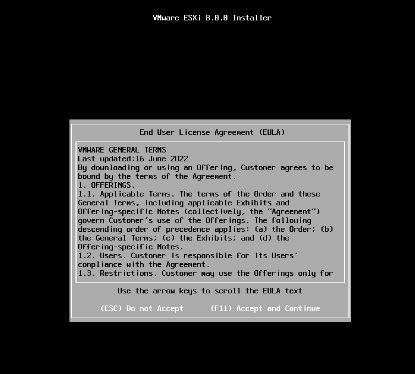
Donanım taramamızın gerçekleşmesini bekleyelim.
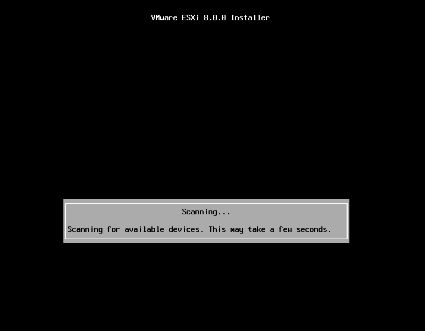
Disk seçim ekranından kurulumumuzu yapacağımız diskimizi seçelim.
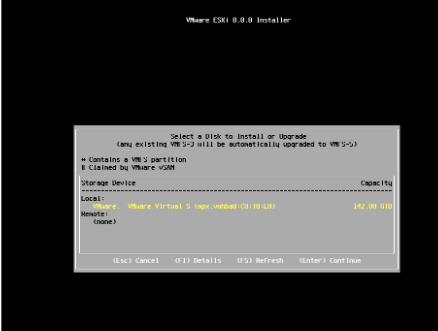
Klavye arayüzü menüsünden klavyemizi belirleyelim.
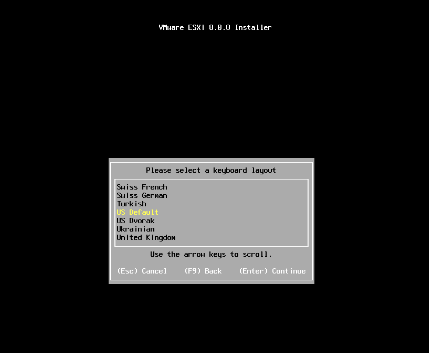
Ardından root hesabımıza parolamızı belirleyelim.
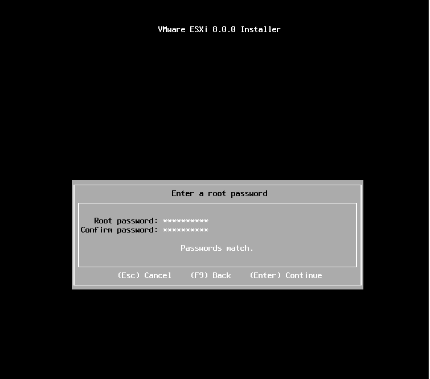
F11 butonuna basarak, kurulumumuzu onaylayıp başlatalım.
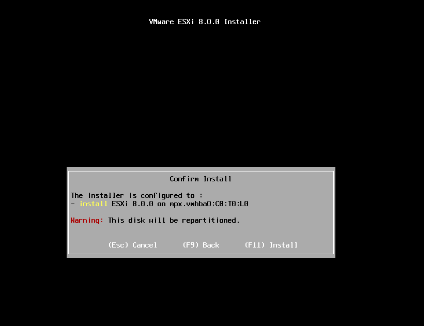
Kurulum adımlarını aşağıdaki ekrandan takip edebiliriz,
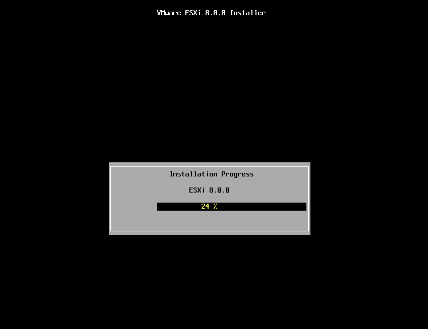
Kurulum tamamlandıktan sonra ISO’muzu çıkartıp sistemimizi yeniden başlatalım,
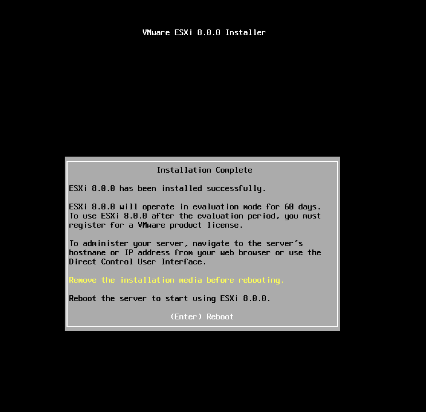
Sistemimiz yeniden başladığında ortamımızda DHCP aktif ise, DHCP üzerinden otomatik IP alacaktır, değil ise F2 butonuna basarak sistem seçeneklerinden statik IP tanımlaması yapabiliriz.
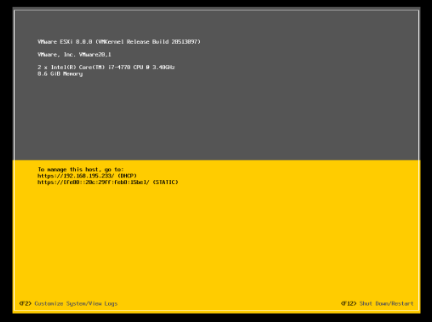
Kurulum esnasında root için eklediğimiz parolamızı kullanarak giriş yapalım.
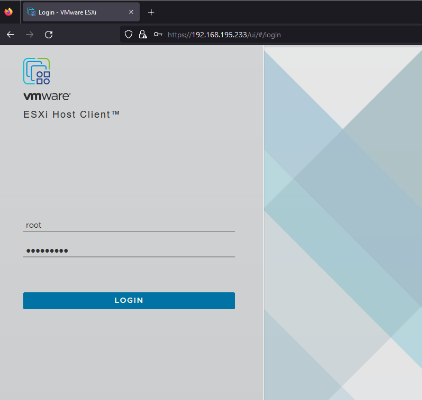
Kurulum işlemi tamamlandı, aşağıdaki ekranda görüldüğü üzere ESXi 8 sistemimize başarılı şekilde bağlanabildik.